Typhon (Reborn) Stealer-artige Malware von Ihrem Betriebssystem entfernen
TrojanerAuch bekannt als: Typhon Malware
Der kostenlose Scanner prüft, ob Ihr Computer infiziert ist.
JETZT ENTFERNENUm das Produkt mit vollem Funktionsumfang nutzen zu können, müssen Sie eine Lizenz für Combo Cleaner erwerben. Auf 7 Tage beschränkte kostenlose Testversion verfügbar. Eigentümer und Betreiber von Combo Cleaner ist RCS LT, die Muttergesellschaft von PCRisk.
Was ist Typhon?
Typhon ist eine Stealer-artige Malware, die in der Programmiersprache C# geschrieben wurde. Neuere Versionen dieses Programms heißen Typhon Reborn (TyphonReborn). Malware innerhalb dieser Klassifizierung wurde entwickelt, um Daten von infizierten Systemen zu extrahieren. Die älteren Typhon-Varianten verfügen über ein breiteres Spektrum an Funktionalitäten, während Typhon Reborn-Versionen vereinfachtere Stealer sind.
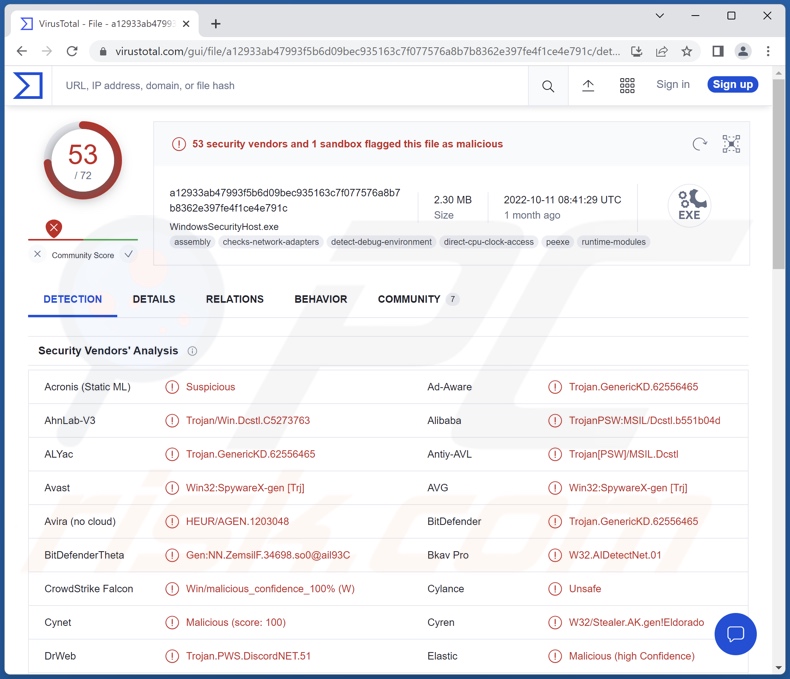
Übersicht über die Malware Typhon
Nach erfolgreicher Infiltration beginnt Typhon mit der Erfassung relevanter Systemdaten, z.B. Hardwareinformationen, (CPU, GPU, RAM, Batteriestatus), Betriebssystemversion, Bildschirmauflösung, Maschinenname, Benutzername, installierter Virenschutz, gespeicherte WLAN-Passwörter, laufende Prozesse und so weiter.
Diese Malware kann auch Screenshots und Bilder über integrierte/angeschlossene Kameras aufnehmen. Typhon kann System- und Benutzerdateien herunterladen.
Dieser Stealer ist in der Lage, eine Vielzahl von Daten aus verschiedenen Anwendungen zu extrahieren. Er zielt auf Browserverläufe, Downloads, Lesezeichen, Internet-Cookies, Benutzernamen/Passwörter und Kreditkartennummern ab, die auf Browsern gespeichert sind (Vollständige Liste). Zusätzlich versucht Typhon, Daten von Messengern (z.B. Benutzernamen/Passwörter, Token, Sitzungen usw.), VPNs, Spielsoftware und FTPs (vollständige Liste) zu extrahieren.
Das Schadprogramm versucht auch, offline (kalt) Kryptowährungs-Wallets und Krypto-Erweiterungen für Google Chrome- und Microsoft Edge-Browser zu stehlen (Vollständige Liste).
Die zuvorgenannten Merkmale sind sowohl für alte als auch für neue Versionen von Typhon typisch. Wie in der Einleitung erwähnt, sind die Typhon Reborn-Varianten vereinfachte und effiziente Stealer, aber die älteren Iterationen haben vielfältige Funktionalitäten.
Bisherige Varianten verfügen über eine ausgefeilte Keylogging- (Tastenanschlagsaufnahme) -Fähigkeit, die ausgelöst wird, wenn das Opfer auf eine Online-Banking- oder erwachsenenorientierte Webseite zugreift.
Sie verfügen auch über Clipper-Funktionen, d. h. sie erkennen, wenn eine Kryptowährungs-Wallet-Adresse in die Zwischenablage kopiert wird (Copy-Paste-Puffer) und fügen stattdessen eine den Angreifern gehörende ein - wodurch eine ausgehende Transaktion umgeleitet wird. Diese Typhon-Versionen können Adressen identifizieren und ersetzen, die mit den folgenden Kryptowährungen verknüpft sind - Bitcoin, Ethereum, Monero, Stellar, Ripple und Bitcoin Cash.
Eine weitere Funktionalität ist Krypto-Mining, was den Missbrauch von Systemressourcen (möglicherweise bis zum Punkt des Ausfalls oder dauerhaften Hardwareschaden) zur Generierung von Kryptowährung mit sich bringt. Diese Varianten von Typhon können als Worms arbeiten und sich über Discord von selbst verbreiten.
Zusammengefasst, kann die Präsenz von Software wie Typhon auf Geräten zu ernsthaften Problemen bei der Privatsphäre, erheblichen finanziellen Verlusten, Systeminfektionen und zu Identitätsdiebstahl führen.
Falls Sie den Verdacht haben, dass Ihr System bereits mit Typhon (oder anderer Malware) infiziert ist - dann verwenden Sie unverzüglich einen Antivirus, um sie zu entfernen.
| Name | Typhon Malware |
| Art der Bedrohung | Trojaner, Passwortstehlender Virus, Banking-Malware, Spyware. |
| Erkennungsnamen (Typhon) | Avast (Win32:Typhon-A [Pws]), Combo Cleaner (IL:Trojan.MSILZilla.5958), ESET-NOD32 (eine Variante von MSIL/TrojanDownloader.Tiny.BBH), Kaspersky (HEUR:Exploit.MSIL.UAC.gen), Microsoft (TrojanDownloader:MSIL/Lyceum.A!MTB), vollständige Liste von Erkennungen (VirusTotal) |
| Erkennungsnamen (Typhon Reborn) | Avast (Win32:Typhon-C [Pws]), Combo Cleaner (Trojan.GenericKD.62556465), ESET-NOD32 (eine Variante von MSIL/PSW.Agent.RXP), Kaspersky (HEUR:Trojan-Downloader.MSIL.Seraph.gen), Microsoft (PWS:MSIL/Dcstl.GD!MTB), vollständige Liste von Erkennungen (VirusTotal) |
| Symptome | Trojaner werden entwickelt, um den Computer des Opfers heimlich zu infiltrieren und ruhig zu bleiben und daher sind auf einer infizierten Maschine keine bestimmten Symptome klar erkennbar. |
| Verbreitungsmethoden | Infizierte E-Mail-Anhänge, bösartige Online-Werbeanzeigen, Social Engineering, Software "Cracks". |
| Schaden | Gestohlene Passwörter und Bankdaten, Identitätsdiebstahl, der Computer des Opfers wurde einem Botnetz hinzugefügt. |
| Malware-Entfernung (Windows) |
Um mögliche Malware-Infektionen zu entfernen, scannen Sie Ihren Computer mit einer legitimen Antivirus-Software. Unsere Sicherheitsforscher empfehlen die Verwendung von Combo Cleaner. Combo Cleaner herunterladenDer kostenlose Scanner überprüft, ob Ihr Computer infiziert ist. Um das Produkt mit vollem Funktionsumfang nutzen zu können, müssen Sie eine Lizenz für Combo Cleaner erwerben. Auf 7 Tage beschränkte kostenlose Testversion verfügbar. Eigentümer und Betreiber von Combo Cleaner ist RCS LT, die Muttergesellschaft von PCRisk. |
Beispiele für Stealer-artige Malware
WWir haben Tausende von Malware-Proben analysiert: StrelaStealer, Medusa, Ducktail PHP stealer, CovalentStealer und Icarus sind nur lediglich einige unserer neuesten Funde innerhalb der Stealer-Kategorie.
Diese Software kann auf eine Vielzahl von Informationen oder sehr spezifische Daen abzielen. Darüber hinaus ist Malware häufig multifunktional. Wie bösartige Software agiert ist irrelevant, da ihre Präsenz in jedem Fall eine Gefahr für die Integrität von Geräten und die Benutzersicherheit darstellt. Daher empfehlen wir dringend, Bedrohungen sofort nach Erkennung zu beseitigen.
Wie hat Typhon meinen Computer infiltriert?
Da die Entwickler von Typhon sie online zum Verkauf anbieten - hängt die Art, wie sie verbreitet wird, von den Cyberkriminellen ab, die sie derzeit verwenden. Im Allgemeinen wird diese Software unter Verwendung von Phishing und Social-Engineering-Taktiken verbreitet. Bösartige Programme werden normalerweise als gewöhnliche Inhalte getarnt oder mit ihnen gebündelt.
Virulente Dateien können Microsoft Office und PDF-Dokumente, Archive (RAR, ZIP usw.), ausführbare Dateien (.exe, .run usw.), JavaScript und so weiter sein. Wenn eine bösartige Datei ausgeführt, zum Laufen gebracht oder anderweitig geöffnet wird - wird die Infektionskette ausgelöst.
Malware wird hauptsächlich über Drive-by- (heimliche/irreführende) Downloads, bösartige Anhänge/Links, die in Spam-E-Mails und -Nachrichten vorhanden sind, Online-Betrügereien, zweifelhafte Downloadquellen (z.B. inoffizielle und kostenlose File-Hosting Webseiten, Peer-to-Peer-Sharing-Netzwerke, etc.) illegale Software-Aktivierungswerkzeuge ("Cracks") und gefälschte Updates verbreitet.
Wie kann die Installation von Malware vermieden werden?
Wir empfehlen dringend, ausschließlich von offiziellen und verifizierten Kanälen herunterzuladen. Darüber hinaus ist es wichtig, Software mithilfe von Funktionen/Werkzeugen zu aktivieren und zu aktualisieren, die von seriösen Entwicklern bereitgestellt werden, da illegale Aktivierungswerkzeuge ("Cracks") und Aktualisierungsprogramme Malware enthalten können.
Wir raten dringend davon ab, die in verdächtigen E-Mails vorhandenen Anhänge/Links zu öffnen, da sie bösartig sein und Systeminfektion verursachen können. Es ist äußerst wichtig, beim Surfen vorsichtig zu sein, da illegale und gefährliche Online-Inhalte in der Regel harmlos erscheinen.
Wir müssen betonen, wie wichtig es ist, einen seriösen Anti-Virus installiert zu haben und auf dem neuesten Stand zu halten. Diese Programme müssen verwendet werden, um regelmäßige Systemscans durchzuführen und erkannte Bedrohungen/Probleme zu entfernen. Falls Sie glauben, dass Ihr Computer bereits infiziert ist, empfehlen wir, einen Scan mit Combo Cleaner Antivirus für Windows durchzuführen, um infiltrierte Malware automatisch zu beseitigen.
Aussehen des Stealers Typhon, der in Hacker-Foren gefördert wird (GIF):
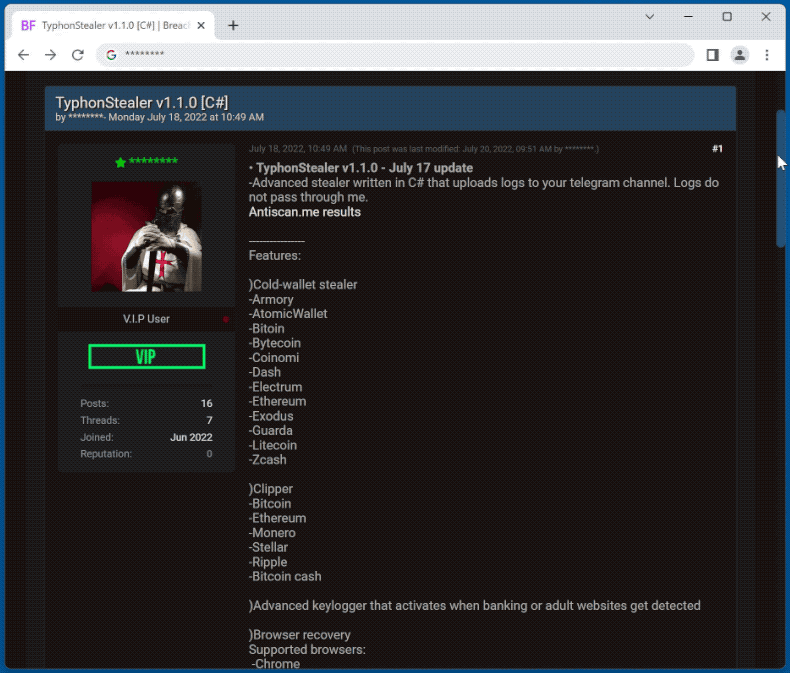
Liste der vom Stealer Typhon anvisierten Browser:
Google Chrome, Mozilla Firefox, Microsoft Edge, Opera, QIP surf, 7Star, Iridium, CentBrowser, Chedot, Vivaldi, Kometa, ElementsBrowser, Epic privacy browser, Uran, Coowon, Citrio, Liebao (Cheetah) browser, Orbitum, Comodo, Chromodo, Amigo, Torch, 360Browser, Maxthon3, K-Melon, Sputnik, Nichrome, Atom, Brave, Waterfox, Thunderbird, IceDragon, Cyberfox, Blackhawk.
Liste der Messaging-Software, auf die der Stealer Typhon abzielt:
- Discord
- Telegram
- Pidgin
- qTox
- Element
- Signal
- Skype
- ICQ
- Outlook
Liste der vom Stealer Typhon anvisierten VPNs:
- NordVPN
- OpenVPN
- ProtonVPN
Liste der Gaming-Software, auf die der Stealer Typhon abzielt:
- Minecraft
- Steam
- Uplay
Liste der vom Stealer Typhon anvisierten FTPs:
- FileZilla
- WinSCP
Liste der "kalten" Kryptowährungs-Wallets, auf die der Stealer Typhon abzielt:
Armory, AtomicWallet, Bitcoin, Bytecoin, Coinomi, Dash, Electrum, Ethereum, Exodus, Guarda, Litecoin, Zcash.
Umgehende automatische Entfernung von Malware:
Die manuelle Entfernung einer Bedrohung kann ein langer und komplizierter Prozess sein, der fortgeschrittene Computerkenntnisse voraussetzt. Combo Cleaner ist ein professionelles, automatisches Malware-Entfernungstool, das zur Entfernung von Malware empfohlen wird. Laden Sie es durch Anklicken der untenstehenden Schaltfläche herunter:
LADEN Sie Combo Cleaner herunterIndem Sie Software, die auf dieser Internetseite aufgeführt ist, herunterladen, stimmen Sie unseren Datenschutzbestimmungen und Nutzungsbedingungen zu. Der kostenlose Scanner überprüft, ob Ihr Computer infiziert ist. Um das Produkt mit vollem Funktionsumfang nutzen zu können, müssen Sie eine Lizenz für Combo Cleaner erwerben. Auf 7 Tage beschränkte kostenlose Testversion verfügbar. Eigentümer und Betreiber von Combo Cleaner ist RCS LT, die Muttergesellschaft von PCRisk.
Schnellmenü:
- Was ist Typhon?
- SCHRITT 1. Manuelle Entfernung von Typhon Malware.
- SCHRITT 2. Prüfen Sie, ob Ihr Computer sauber ist.
Wie entfernt man Malware manuell?
Das manuelle Entfernen von Malware ist eine komplizierte Aufgabe - normalerweise ist es das Beste, es Anti-Virus- oder Anti-Malware-Programmen zu erlauben, dies automatisch durchzuführen. Um diese Malware zu entfernen, empfehlen wir die Verwendung von Combo Cleaner Antivirus für Windows.
Falls Sie Malware manuell entfernen möchten, besteht der erste Schritt darin, den Namen der Malware zu identifizieren, die sie versuchen zu entfernen. Hier ist ein Beispiel für ein verdächtiges Programm, das auf dem Computer eines Benutzers ausgeführt wird:

Falls Sie die Liste der Programme überprüft haben, die auf Ihrem Computer laufen, wie beispielsweise mithilfe des Task-Managers und ein Programm identifiziert haben, das verdächtig aussieht, sollten Sie mit diesen Schritten fortfahren:
 Laden Sie ein Programm namens Autoruns herunter. Dieses Programm zeigt Autostart-Anwendungen, Registrierungs- und Dateisystemspeicherorte an:
Laden Sie ein Programm namens Autoruns herunter. Dieses Programm zeigt Autostart-Anwendungen, Registrierungs- und Dateisystemspeicherorte an:

 Starten Sie Ihren Computer im abgesicherten Modus neu:
Starten Sie Ihren Computer im abgesicherten Modus neu:
Benutzer von Windows XP und Windows 7: Starten Sie Ihren Computer im abgesicherten Modus. Klicken Sie auf Start, klicken Sie auf Herunterfahren, klicken Sie auf Neu starten, klicken Sie auf OK. Drücken Sie während des Startvorgangs Ihres Computers mehrmals die Taste F8 auf Ihrer Tastatur, bis das Menü Erweitere Windows-Optionen angezeigt wird und wählen Sie dann Den abgesicherten Modus mit Netzwerktreibern verwenden aus der Liste aus.

Ein Video, das zeigt, wie Windows 7 in "Abgesicherter Modus mit Netzwerktreibern" gestartet werden kann:
Windows 8-Benutzer: Starten Sie Windows 8 im Abgesicherten Modus mit Vernetzung - Gehen Sie zum Startbildschirm von Windows 8, geben Sie "Erweitert" ein und wählen Sie in den Suchergebnissen "Einstellungen". Klicken Sie auf "Erweiterte Startoptionen", im geöffneten Fenster "Allgemeine PC-Einstellungen" wählen Sie "Erweiterter Start".
Klicken Sie auf die Schaltfläche "Jetzt neu starten". Ihr Computer startet nun neu und zeigt das Menü "Erweiterte Startoptionen" an. Klicken Sie auf die Schaltfläche "Problembehandlung" und dann auf die Schaltfläche "Erweiterte Optionen". Klicken Sie im Bildschirm mit den erweiterten Optionen auf "Starteinstellungen".
Klicken Sie auf die Schaltfläche "Neu starten". Ihr PC wird neu gestartet und zeigt den Bildschirm "Starteinstellungen" an. Drücken Sie F5, um im Abgesicherten Modus mit Netzwerktreibern zu starten.

Ein Video, das zeigt, wie Windows 8 in "Abgesicherter Modus mit Netzwerktreibern" gestartet werden kann:
Windows 10-Benutzer: Klicken Sie auf das Windows-Logo und wählen Sie das Power-Symbol. Klicken Sie im geöffneten Menü auf "Neu starten", während Sie die Umschalttaste auf Ihrer Tastatur gedrückt halten. Klicken Sie im Fenster "Option auswählen" auf "Fehlerbehebung" und anschließend auf "Erweiterte Optionen".
Wählen Sie im erweiterten Optionsmenü "Starteinstellungen" aus und klicken Sie auf die Schaltfläche "Neu starten". Im folgenden Fenster sollten Sie auf Ihrer Tastatur auf die Taste "F5" klicken. Dadurch wird Ihr Betriebssystem im abgesicherten Modus mit Netzwerktreibern neu gestartet.

Ein Video, das zeigt, wie Windows 10 in "Abgesicherter Modus mit Netzwerktreibern" gestartet werden kann:
 Extrahieren Sie das heruntergeladene Archiv und führen Sie die Datei Autoruns.exe aus.
Extrahieren Sie das heruntergeladene Archiv und führen Sie die Datei Autoruns.exe aus.

 Klicken Sie in der Anwendung Autoruns oben auf "Optionen" und deaktivieren Sie die Optionen "Leere Speicherorte ausblenden" und "Windows-Einträge ausblenden". Klicken Sie nach diesem Vorgang auf das Symbol "Aktualisieren".
Klicken Sie in der Anwendung Autoruns oben auf "Optionen" und deaktivieren Sie die Optionen "Leere Speicherorte ausblenden" und "Windows-Einträge ausblenden". Klicken Sie nach diesem Vorgang auf das Symbol "Aktualisieren".

 Überprüfen Sie die von der Autoruns-Anwendung bereitgestellte Liste und suchen Sie die Malware-Datei, die Sie entfernen möchten.
Überprüfen Sie die von der Autoruns-Anwendung bereitgestellte Liste und suchen Sie die Malware-Datei, die Sie entfernen möchten.
Sie sollten ihren vollständigen Pfad und Namen aufschreiben. Beachten Sie, dass manche Malware Prozessnamen unter seriösen Windows-Prozessnamen versteckt. In diesem Stadium ist es sehr wichtig, das Entfernen von Systemdateien zu vermeiden. Nachdem Sie das verdächtige Programm gefunden haben, das Sie entfernen möchten, klicken Sie mit der rechten Maustaste auf den Namen und wählen Sie "Löschen".

Nachdem Sie die Malware über die Anwendung Autoruns entfernt haben (dies stellt sicher, dass die Malware beim nächsten Systemstart nicht automatisch ausgeführt wird), sollten Sie auf Ihrem Computer nach dem Malware-Namen suchen. Stellen Sie sicher, dass Sie verstecke Dateien und Ordner aktivieren, bevor Sie fortfahren. Falls Sie den Dateinamen der Malware finden, dann stellen Sie sicher, ihn zu entfernen.

Starten Sie Ihren Computer im normalen Modus neu. Das Befolgen dieser Schritte sollte alle Malware von Ihrem Computer entfernen. Beachten Sie, dass die manuelle Entfernung erweiterte Computerkenntnisse voraussetzt. Wenn Sie diese Fähigkeiten nicht haben, überlassen Sie die Entfernung den Antivirus- und Anti-Malware-Programmen.
Diese Schritte funktionieren bei erweiterten Malware-Infektionen womöglich nicht. Wie immer ist es am Besten, Infektionen zu vermeiden, anstatt Malware später zu entfernen. Um Ihren Computer sicher zu halten, installieren Sie die neuesten Betriebssystem-Updates und benutzen Sie Antivirus-Software. Um sicherzugehen, dass Ihr Computer keine Malware-Infektionen aufweist, empfehlen wir einen Scan mit Combo Cleaner Antivirus für Windows.
Häufig gestellte Fragen (FAQ)
Mein Computer ist mit mit Malware Typhon infiziert, soll ich mein Speichergerät formatieren, um sie loszuwerden?
Nein, die Entfernung von Typhon erfordert keine Formatierung.
Was sind die größten Probleme, die die Malware Typhon verursachen kann?
Die Bedrohungen durch Malware hängen von den Fähigkeiten des Programms und den Zielen der Cyberkriminellen ab. Typhon und seine neueren Versionen (Typhon Reborn) agieren als Stealer - als datenstehlende Malware, die sensible Daten von infizierten Geräten extrahieren kann. Zusammengefasst können deren Infektionen erhebliche Probleme bei der Privatsphäre, bedeutende finanzielle Verluste verursachen und sogar zu Identitätsdiebstahl führen.
Ältere Varianten haben jedoch auch Clipper, Kryptominer und Worm-Funktionalitäten - was zu schwerwiegenden Leistungseinbußen oder Ausfällen des Systems, dauerhaftem Datenverlust und Hardwareschäden führen kann.
Worin besteht der Zweck der Malware Typhon?
Normalerweise wird Malware eingesetzt, um Einnahmen zu generieren. Cyberkriminelle können diese Software jedoch auch dafür verwenden, sich zu belustigen, persönliche Racheakte auszuführen, Prozesse (z.B. Webseiten, Dienste usw.) zu stören oder politisch/geopolitisch motivierte Angriffe durchzuführen.
Wie hat die Malware Typhon meinen Computer infiltriert?
Malware wird hauptsächlich über Online-Betrugsmaschen, Drive-by-Downloads, Spam-E-Mails und -Nachrichten, zweifelhafte Downloadkanäle (z.B. inoffizielle und kostenlose File-Hosting-Webseiten, P2P-Tauschnetzwerke, etc.), illegale Programm-Aktivierungswerkzeuge ("Cracks") und gefälschte Updates verbreitet. Darüber hinaus können sich einige bösartige Programme von selbst über lokale Netzwerke und Wechseldatenträger (z.B. USB-Sticks, externe Festplatten, etc.) von selbst verbreiten.
Wird Combo Cleaner mich vor Malware schützen?
Ja, Combo Cleaner kann die meisten bekannten Malware-Infektionen erkennen und beseitigen. Es muss betont werden, dass es von zentraler Bedeutung ist, einen vollständigen Systemscan durchzuführen - da sich ausgereifte bösartige Software normalerweise tief innerhalb von Systemen versteckt.
Teilen:

Tomas Meskauskas
Erfahrener Sicherheitsforscher, professioneller Malware-Analyst
Meine Leidenschaft gilt der Computersicherheit und -technologie. Ich habe mehr als 10 Jahre Erfahrung in verschiedenen Unternehmen im Zusammenhang mit der Lösung computertechnischer Probleme und der Internetsicherheit. Seit 2010 arbeite ich als Autor und Redakteur für PCrisk. Folgen Sie mir auf Twitter und LinkedIn, um über die neuesten Bedrohungen der Online-Sicherheit informiert zu bleiben.
Das Sicherheitsportal PCrisk wird von der Firma RCS LT bereitgestellt.
Gemeinsam klären Sicherheitsforscher Computerbenutzer über die neuesten Online-Sicherheitsbedrohungen auf. Weitere Informationen über das Unternehmen RCS LT.
Unsere Anleitungen zur Entfernung von Malware sind kostenlos. Wenn Sie uns jedoch unterstützen möchten, können Sie uns eine Spende schicken.
SpendenDas Sicherheitsportal PCrisk wird von der Firma RCS LT bereitgestellt.
Gemeinsam klären Sicherheitsforscher Computerbenutzer über die neuesten Online-Sicherheitsbedrohungen auf. Weitere Informationen über das Unternehmen RCS LT.
Unsere Anleitungen zur Entfernung von Malware sind kostenlos. Wenn Sie uns jedoch unterstützen möchten, können Sie uns eine Spende schicken.
Spenden
▼ Diskussion einblenden